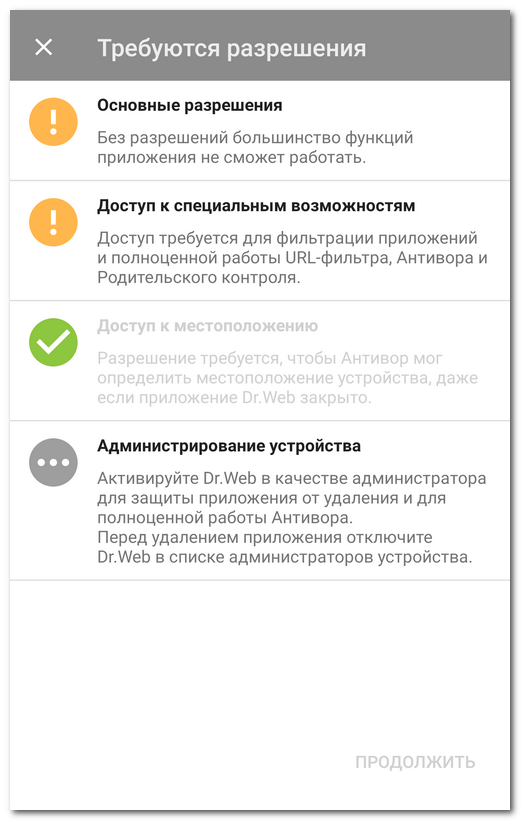Разрешения
|
Начиная с версии 6.0 в ОС Android появилась возможность разрешать или запрещать приложениям доступ к функциям устройства и личным данным. После установки Dr.Web и принятия Лицензионного соглашения предоставьте приложению необходимые разрешения. Разрешения также могут потребоваться при первом нажатии на один из компонентов или их включении.
•Dr.Web запрашивает следующие разрешения при первом запуске приложения: ▫Доступ к фото, мультимедиа и файлам на устройстве. ▫Доступ ко всем файлам (на устройствах с Android 11 и более поздними версиями). Эти разрешения необходимы для работы приложения. ▫Разрешение на отправку уведомлений (на устройствах с Android 13 и более поздними версиями). Разрешение требуется для того, чтобы Dr.Web мог использовать панель уведомлений для сообщений о состоянии защиты устройства и работе компонентов Dr.Web. Если разрешение не будет предоставлено, Dr.Web не сможет сообщить вам об обнаружении угроз и событиях компонентов, пока вы не откроете приложение. •Фильтр звонков и СМС запрашивает следующие разрешения: ▫Осуществлять телефонные звонки и управлять ими. ▫Отправлять и просматривать СМС-сообщения. ▫Доступ к контактам. ▫Доступ к уведомлениям. ▫Доступ к списку вызовов (на устройствах с Android 9 и более поздними версиями). ▫Разрешение назначить Dr.Web приложением по умолчанию для автоматического определения номеров и защиты от спама (на устройствах с Android 10 и более поздними версиями). •URL-фильтр запрашивает доступ к специальным возможностям Android для работы в поддерживаемых браузерах. •Антивор запрашивает следующие разрешения: ▫Доступ к телефонным звонкам и управлению ими. ▫Возможность отправлять и просматривать СМС-сообщения. ▫Доступ к контактам. ▫Доступ к уведомлениям. ▫Доступ к данным о местоположении устройства. ▫Доступ к специальным возможностям Android. ▫Разрешение назначить Dr.Web администратором устройства. •Брандмауэр Dr.Web запрашивает следующие разрешения: ▫Подключение к сети VPN для отслеживания трафика. ▫Наложение поверх других окон. •Dr.Web на Android TV запрашивает следующие разрешения: ▫Доступ к контактам. ▫Доступ к фото, мультимедиа и файлам на устройстве. ▫Доступ ко всем файлам (на устройствах с Android 11 и более поздними версиями).
На устройствах с Android 13 и более поздними версиями может быть закрыт доступ к уведомлениям и доступ к специальным возможностям. Чтобы Dr.Web работало корректно, разрешите доступ. Для этого: 1.В настройках устройства выберите раздел Приложения. 2.Выберите Dr.Web. Откроется экран О приложении. 3.Перейдите к расширенным настройкам внизу экрана или в меню в правом верхнем углу. На некоторых устройствах может понадобиться включить переключатель Разрешить запрещенные настройки. Если меню расширенных настроек не появляется, включите любой компонент Dr.Web, кроме Брандмауэра, и предоставьте запрашиваемое разрешение на доступ к уведомлениям или доступ к специальным возможностям. Появится уведомление о блокировке настроек. Затем повторите шаги этой инструкции, начиная с первого. 4.Нажмите Разрешить доступ к настройкам. Если необходимые разрешения не предоставлены, откроется экран Требуются разрешения (см. Рисунок 7). Вы можете предоставить все разрешения или только обязательные. Обязательные для работы компонентов разрешения отмечены желтым значком. Необязательные разрешения отмечены серым значком. После предоставления разрешений значок меняется на зеленый. Если вы предоставите все запрашиваемые компонентом разрешения, работа с приложением продолжится автоматически. Если вы предоставите только обязательные разрешения, вы сможете продолжить работу с приложением, нажав кнопку Продолжить. Необязательные разрешения можно будет предоставить при следующем переходе к этому компоненту с главного экрана Dr.Web или на экране настроек. Если вы отклоните один или несколько запросов на предоставление обязательных разрешений, вам будет предложено перейти на экран настроек: •На устройствах с Android 9 или более ранними версиями: 1.Нажмите Перейти в Настройки и выберите раздел Разрешения. 2.Выберите пункт Память или Хранилище и предоставьте разрешение, используя переключатель. •На устройствах с Android 10: 1.Нажмите Перейти в Настройки и выберите раздел Разрешения. 2.Выберите пункт Память или Хранилище в категории Запрещено и выберите опцию Разрешить. •На устройствах с Android 11 или более поздними версиями: 1.Нажмите Перейти в Настройки и выберите раздел Разрешения. 2.Выберите пункт Файлы и медиаконтент или Хранилище в категории Запрещено и выберите опцию Разрешить управление всеми файлами. С помощью этой опции вы предоставляете доступ к фото и мультимедиа, а также доступ ко всем файлам. Чтобы открыть список всех разрешений для Dr.Web 1.Откройте настройки устройства 2.Нажмите Приложения или Диспетчер приложений. 3.Найдите в списке установленных приложений Dr.Web и нажмите на него. 4.На экране О приложении выберите пункт Разрешения. 5.В меню, расположенном в верхнем правом углу, выберите Все разрешения. |